Apple Watch поставляются с дополнительным циферблатом с Микки Маусом, который не только указывает точное время, но и определяет секунды. Хотя мы не получим Дональда, Супермена, Гарфилда, Халка, Гомера Симпсона, Эрика Картмана, Арчера, Мегатрона, Дарта Вейдера или любых других полностью анимированных циферблатов, пока Apple не решит заключить больше лицензионных сделок, благодаря часам с фото лицо, у нас может быть любой статичный мультяшный персонаж, какой захотим. С Live Photos и Watch OS 2 мы сможем заставить их двигаться … чуть-чуть!
Как изобразить любимого мультяшного персонажа на циферблате Apple Watch
Мы не можем распространять изображения, на которые у нас нет прав, но благодаря Интернету вы, вероятно, сможете найти любое изображение, которое хотите, только для личного использования. Я предполагаю, что вы знаете, как использовать Google (или любой другой движок, который вы предпочитаете), и переходите оттуда.
- Запуск Сафари (или предпочитаемый вами браузер) с главного экрана вашего iPhone.
- Найдите изображение своего любимого мультипликационного персонажа.
- Коснитесь и удерживайте изображение, чтобы открыть параметр сохранения.
- Кран Сохранить изображение.

Получив изображение, вам необходимо синхронизировать его с Apple Watch.
- Запустить Фото приложение на вашем iPhone.
- Перейдите к только что сохраненному изображению.
- Нажмите Сердце кнопка для добавления изображения в избранное, если Избранное фотоальбом, который вы синхронизируете с Apple Watch.

- В противном случае коснитесь Выбирать, выберите изображение, коснитесь Добавить к, а затем нажмите на альбом вы выполняете синхронизацию со своими Apple Watch.

- Нажмите Сердце кнопка для добавления изображения в избранное, если Избранное фотоальбом, который вы синхронизируете с Apple Watch.
Если что-то вам не нравится в изображении, вы можете отредактировать его в приложении «Фотографии» или отредактировать в своем любимом приложении для обработки изображений на iOS, OS X или Windows. Для изображения Супермена выше я сделал фон черным в Photoshop, чтобы он лучше соответствовал эстетике Apple Watch.
Как только вы будете довольны этим, дайте ему минуту или около того, чтобы синхронизировать.
- На ваше Apple Watch, сильно нажмите на циферблат для входа в режим редактирования.
- Проведите до конца вправо и коснитесь Новый чтобы создать новый циферблат.

- Поверните цифровую головку, чтобы перейти к Фото циферблат.
- Коснитесь экрана, чтобы добавить его.

По умолчанию оно должно соответствовать последнему добавленному вами изображению, поэтому есть вероятность, что как только вы добавите новое лицо Photo, оно уже будет настроено на то изображение, которое вы хотите. Если это не так, и вам нужно изменить его, или если вы просто хотите масштабировать и позиционировать его по-другому, вы можете легко его отредактировать.
- Сильно нажмите на циферблат чтобы снова войти в режим редактирования.
- Нажать на Настроить.
- Поверните цифровую корону, чтобы уменьшить масштаб и просмотреть все доступные фотографии.
- Коснитесь изображения вашего персонажа, чтобы выбрать его.
- Поверните цифровую коронку, чтобы отрегулировать масштаб изображения.
- Проведите пальцем по экрану, чтобы отрегулировать положение изображения.
- Нажмите на цифровую коронку, чтобы завершить изображение.
- Коснитесь экрана, чтобы выйти из режима редактирования.

Вот и все, теперь у вас есть любимый мультипликационный персонаж – или, эй, персонаж из реальной жизни! – на Apple Watch.
Если вы хотите добавить немного движения на циферблат, вы также можете использовать Live Photo. Лучший способ получить это – перейти к любимой сцене в мультфильме, а затем использовать свой iPhone 6s, чтобы сделать живое фото. Не забудьте нажать кнопку спуска затвора в тот момент, когда персонаж находится в идеальной позе, и ваш iPhone автоматически сделает снимок за 1,5 секунды до и после, так что вы получите этот пышный плащ, язвительную улыбку, поворот головы или что вам больше нравится.
Программы для Windows, мобильные приложения, игры – ВСЁ БЕСПЛАТНО, в нашем закрытом телеграмм канале – Подписывайтесь:)
Возможно, вам придется поэкспериментировать с освещением, углами и временем, чтобы получить Live Photo, которое вы можете использовать, но это забавный эффект, когда вы его получаете.
Негативы
Циферблат часов Photo, увы, не имеет никакой возможности настройки цвета, поэтому вам нужно аккуратно позиционировать свое изображение, чтобы не мешать времени. Хуже того, циферблат часов Photo не имеет никаких сложностей, что делает Apple Watch феноменально менее полезными. Это, вероятно, относит любые изображения персонажей, которые вы добавляете, к нерабочее время, только для повседневного использования.
Надеюсь, Apple улучшит это в будущей версии watchOS.
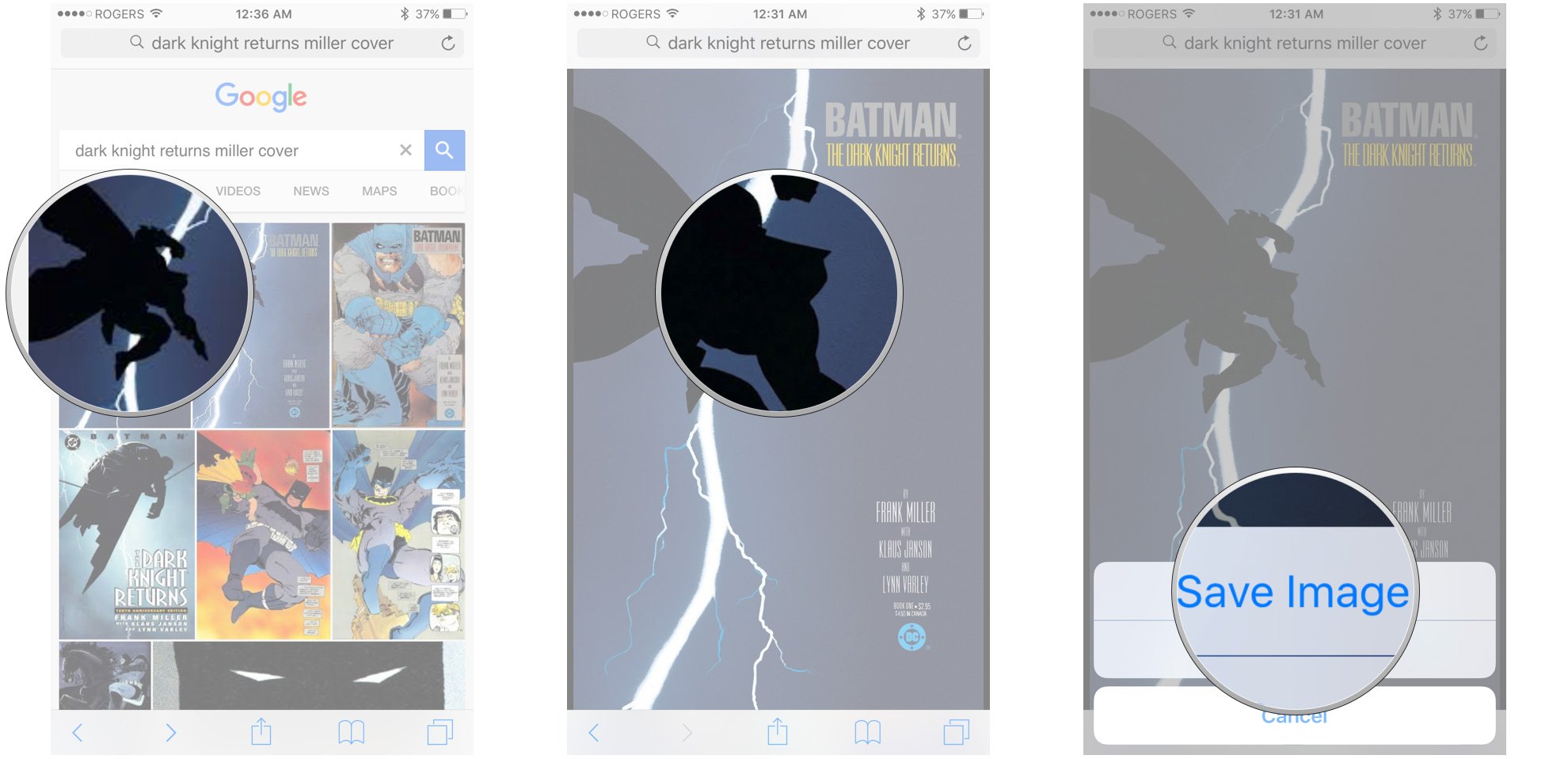
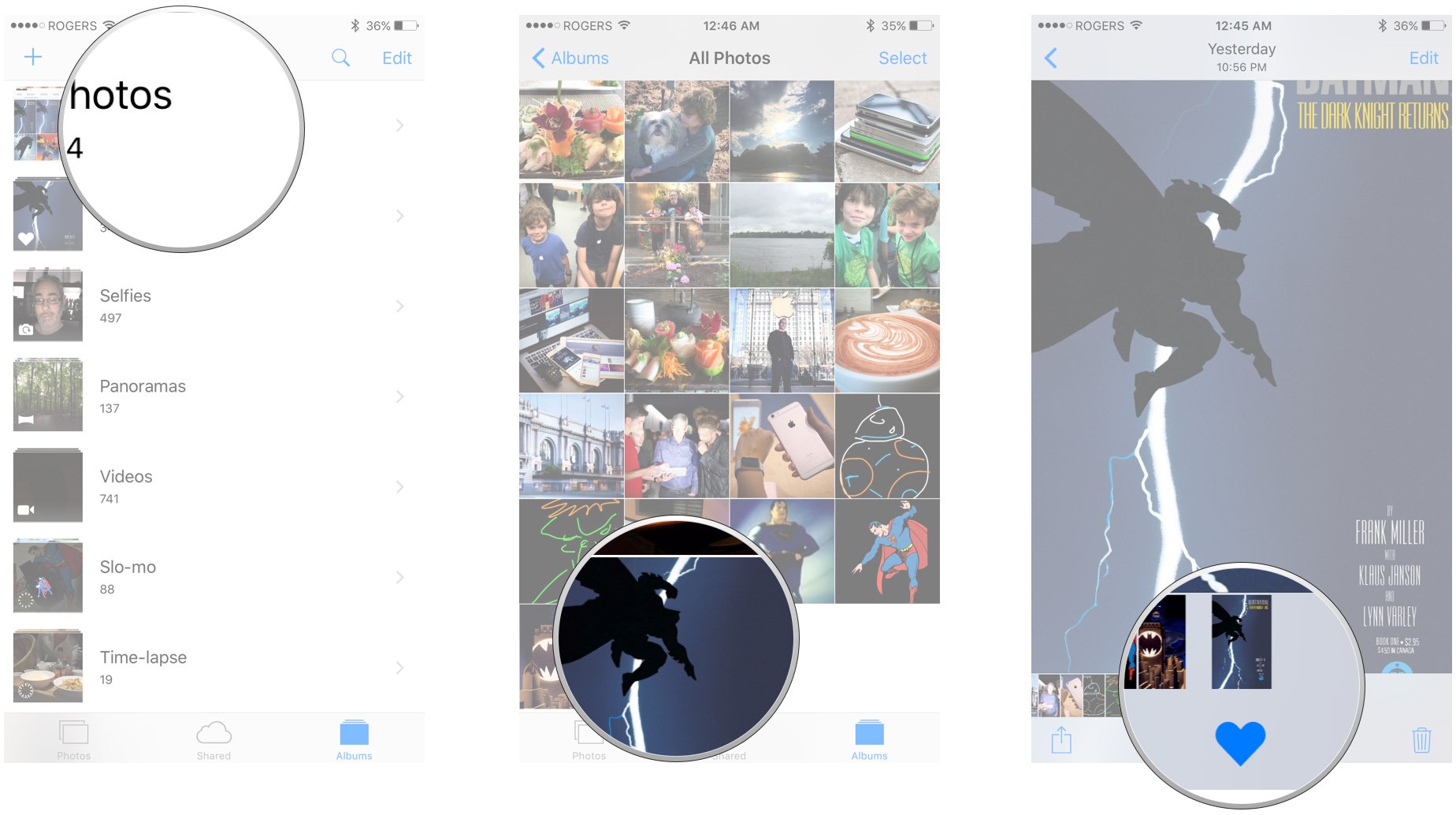
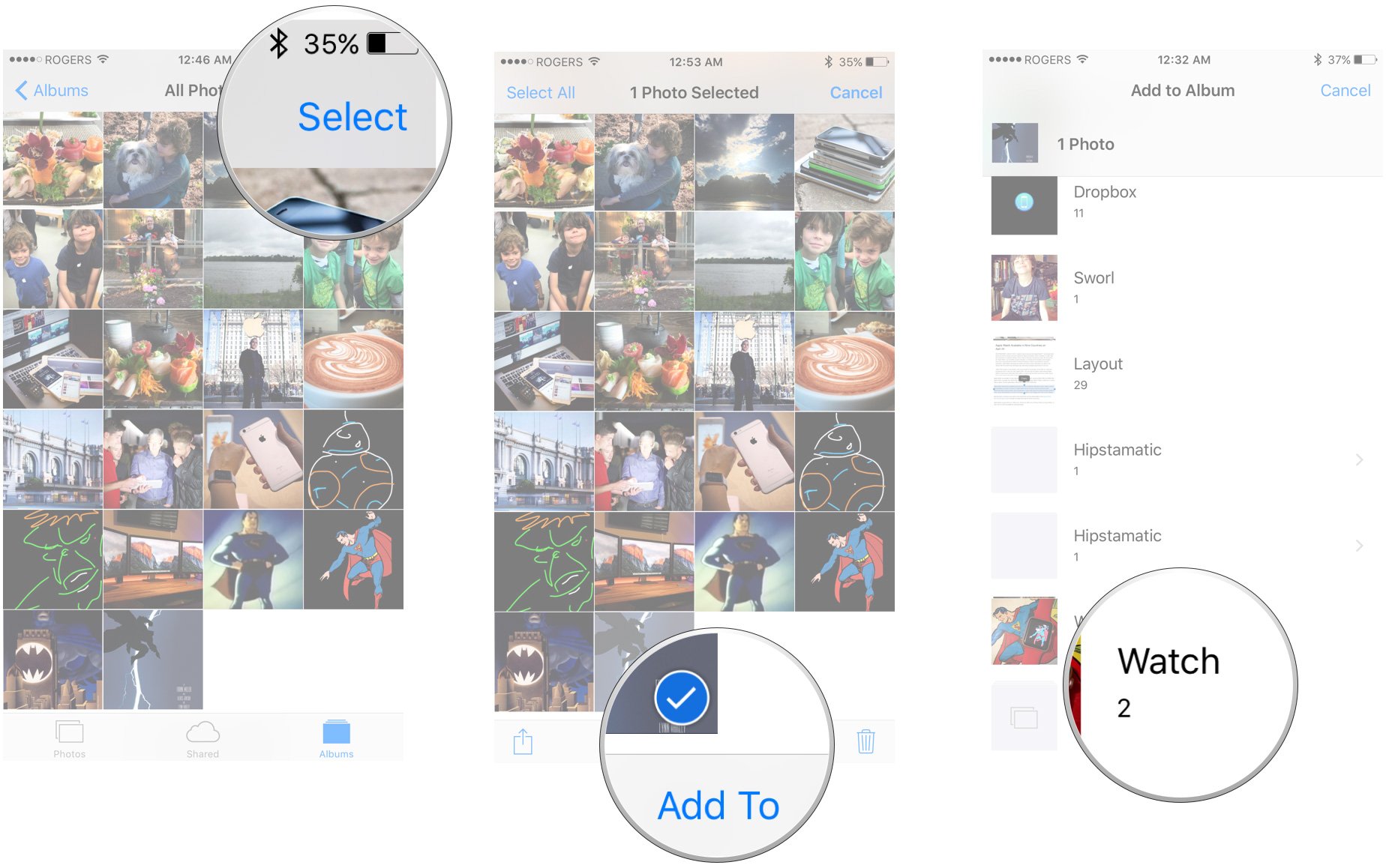
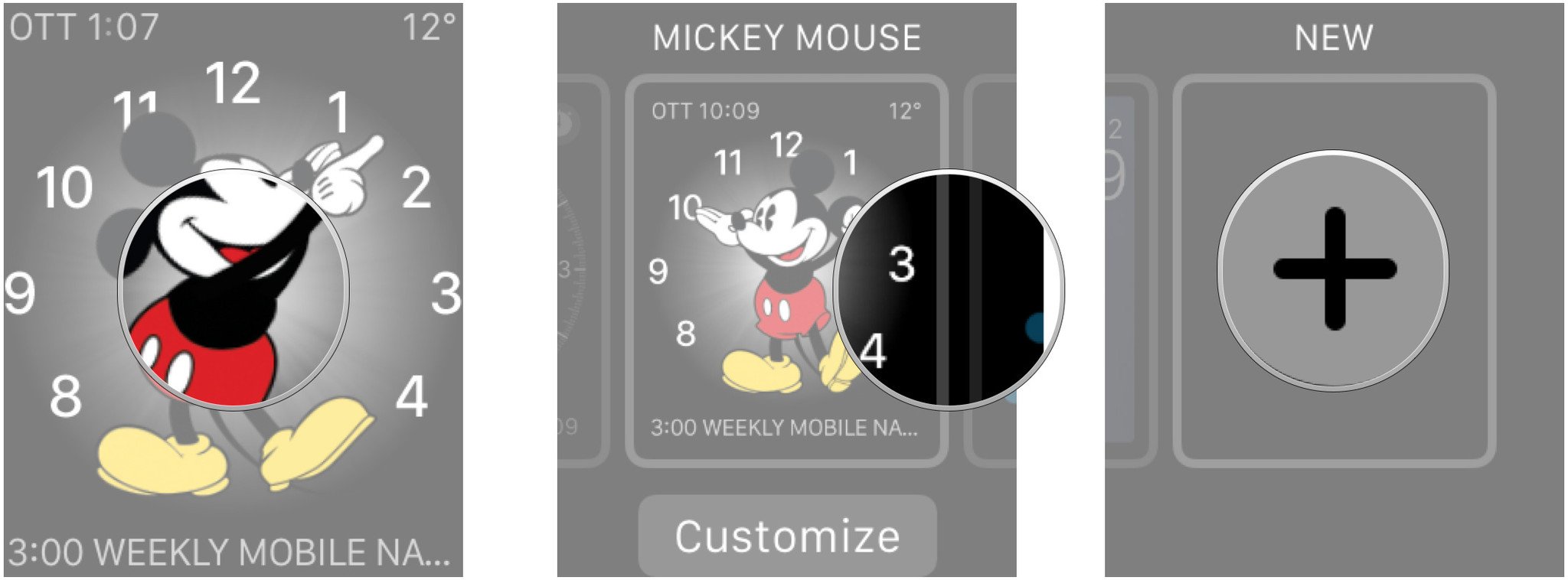
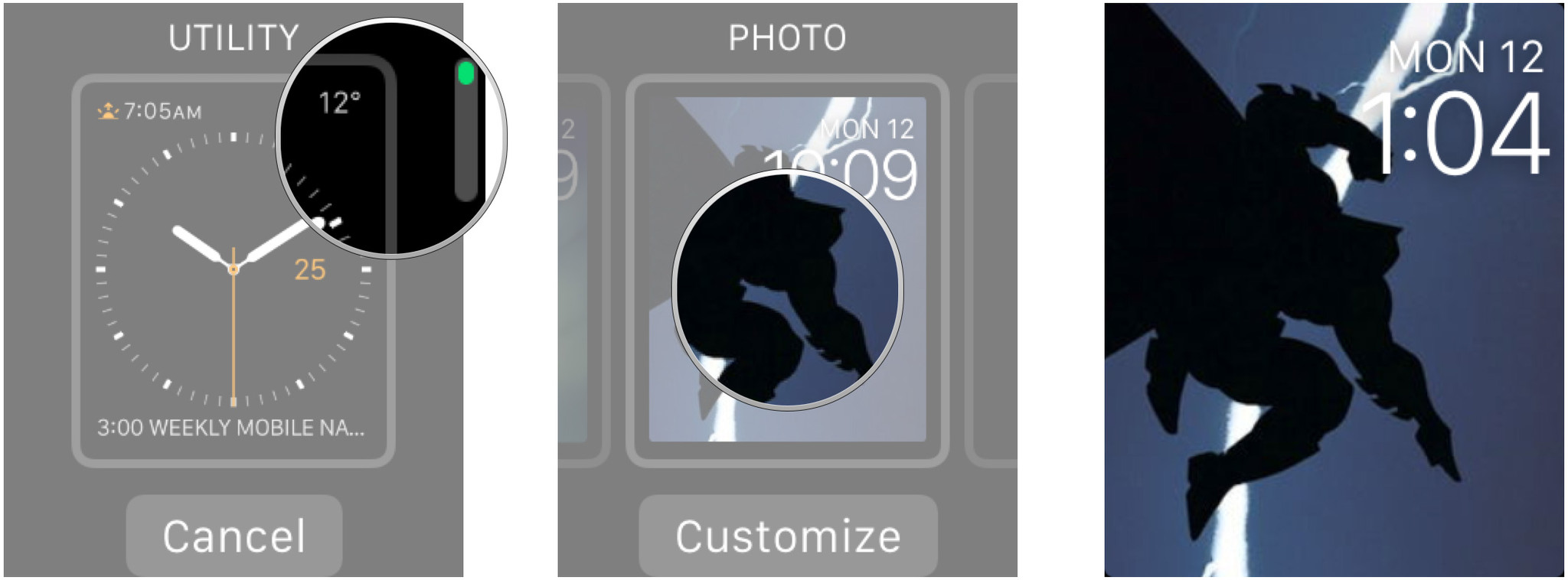
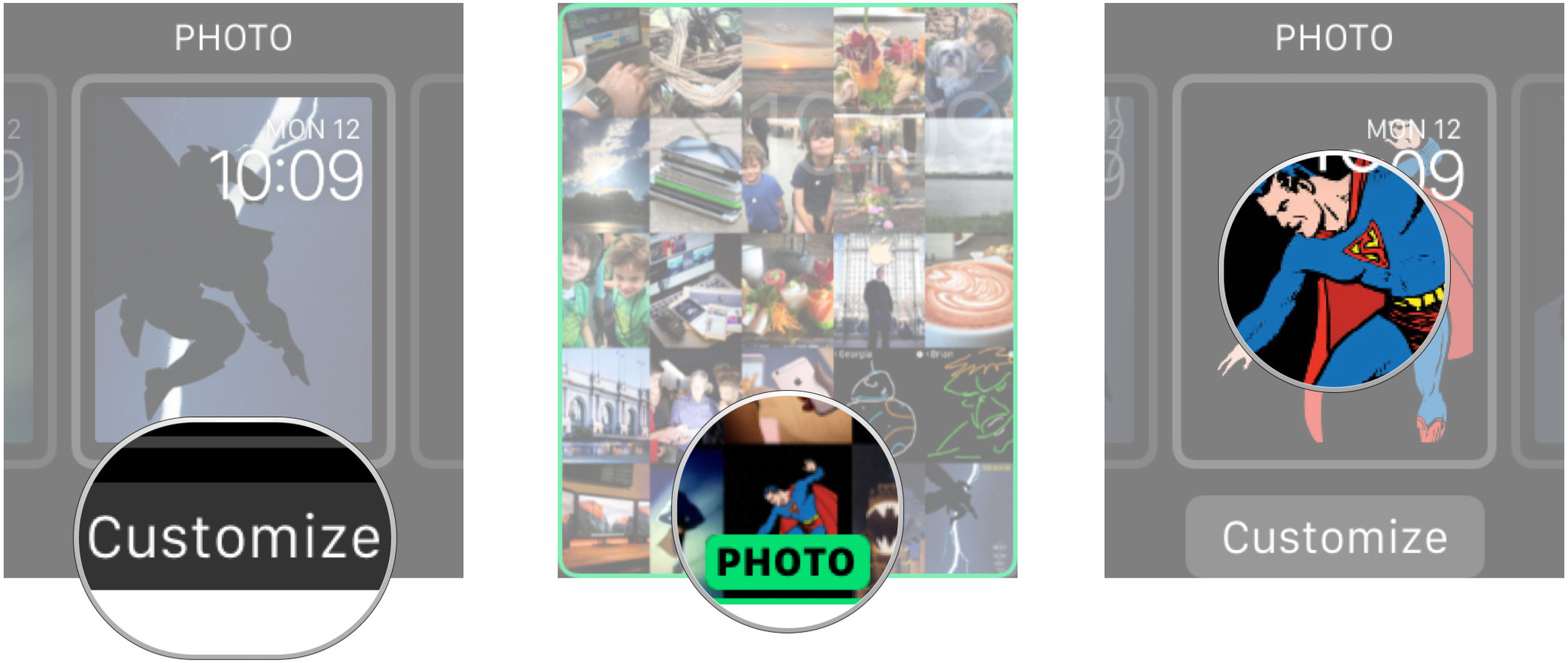
Добавить комментарий